Једна од многих нових светлих тачака Виндовса 8 јесвеже дизајнирана функција екрана. Више не требате покретати Сниппинг Тоол или било коју трећу апликацију за снимање екрана попут Греенсхот у ту сврху; једноставно притисните Вин + Принт екран и све се побрине; овај хитни тастер спрема снимку било које активности на екрану у мапу Снимке екрана у вашој библиотеци слика. Заслонске снимке се подразумевано чувају у Ц: Корисници (име корисника) ПицтуресСцреенсхотс директоријум. Ако тражите начин за премештање ове мапе на другу локацију на рачунару, за то постоји прилично лако решење. У даљем тексту, водићемо вас кроз поступак промене фасцикле екрана, као и враћање на задану локацију.
Отворите мапу Снимак екрана тако што ћете се пребацити на следећи директориј у Филе Екплорер-у.
Ц: Корисници (корисничко име) ПицтуресСцреенсхотс
Кликните десним тастером миша у овом прозору и изаберите Својства из контекстног менија.

Прозор Својства екрана састоји се од четиритабулатори; Опште, дељење, безбедност и локација. Наш циљ овде је картица Локација. Кликните ову картицу, а затим кликните на дугме Премести, као што је приказано на слици испод.
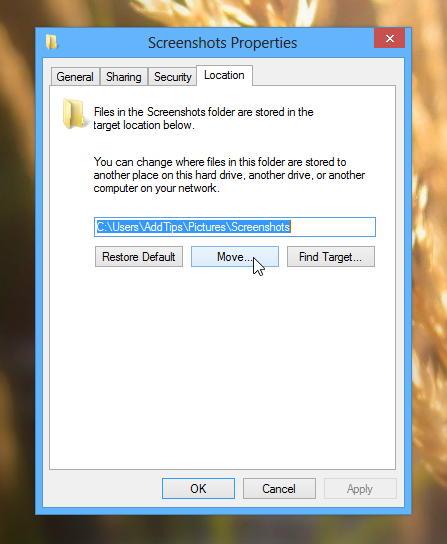
Сада изаберите директоријум који желите да преместитеподразумевану фасциклу за. Можете да изаберете било коју фасциклу по вашем избору, али је препоручљиво одабрати локацију која је истовремено доступна и лака за памћење. Након што сте изабрали директориј, кликните на дугме „Селецт Фолдер“.
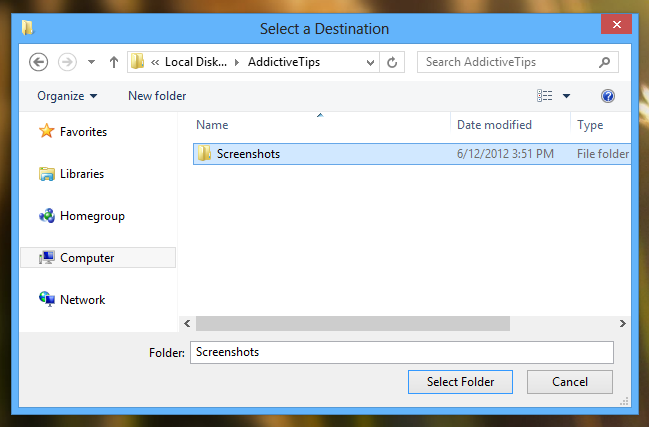
Примијетићете да је излазна локација промијењена у нову локацију. Кликните ОК да примените измене.
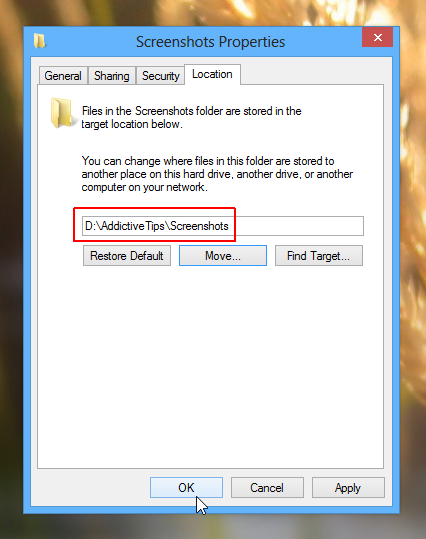
Појавит ће се дијалошки оквир „Помицање мапе“. Кликните Да да бисте довршили поступак. Од сада ће све снимке заслона бити снимљене у нови директориј.
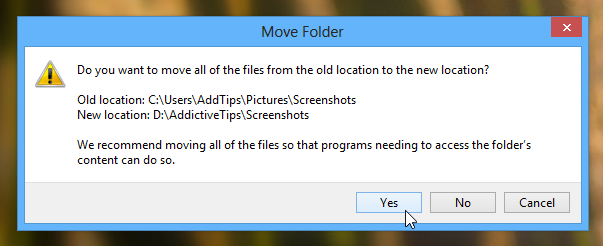
Врати подразумевану локацију мапе екрана
У случају да желите да поништите своје измене,враћање мапе Сцреенсхотс на првобитну локацију је још лакше. Само идите на локацију на којој сте преместили фасциклу у претходним корацима, кликните десним тастером миша директоријум Снимак екрана и у контекстном менију изаберите Својства.
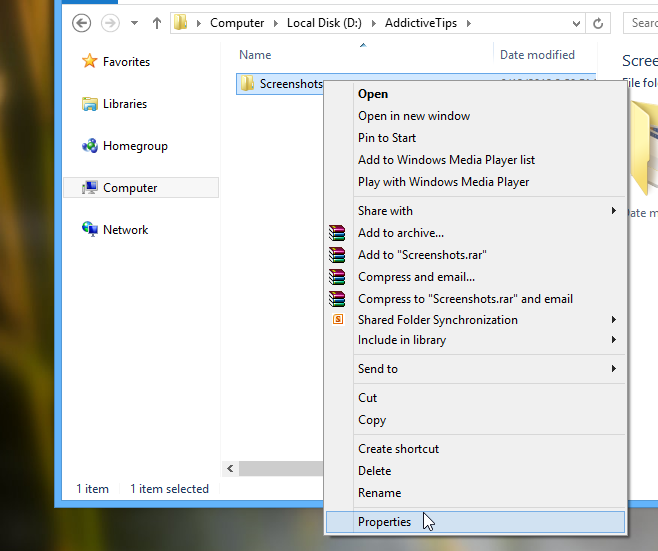
На картици Локација кликните на дугме „Врати задано“, а затим кликните на дугме У реду.
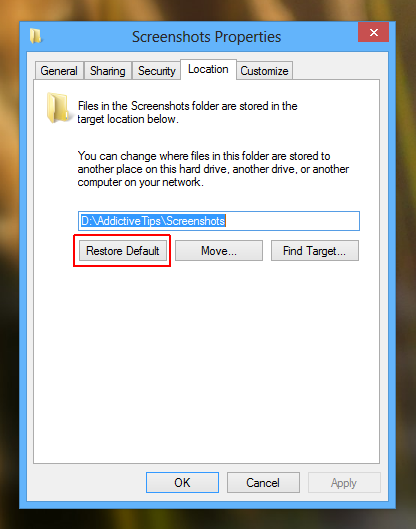
Виндовс ће вас упозорити да мапа више не постоји и понудиће вам да је креирате. Једноставно кликните на Да, што ће заузврат поново створити мапу Снимак екрана и вратити све датотеке у њу.
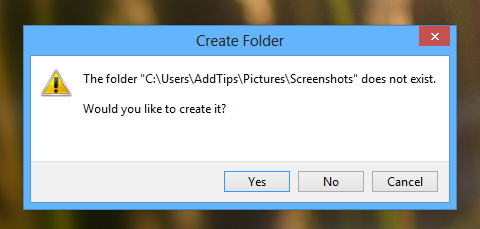
Након тога у дијалогу „Преместите мапу“ кликните Да да бисте довршили поступак враћања.
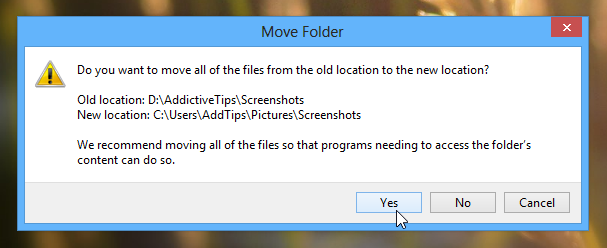
[путем осамфорума]













Коментари